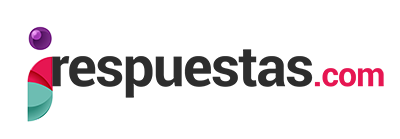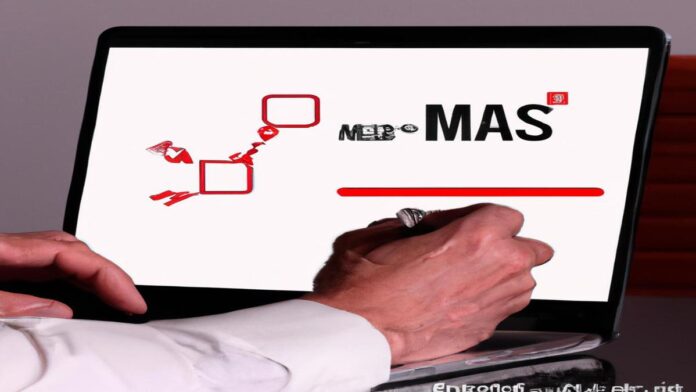Un esquema en Microsoft Word es una herramienta brillante para organizar ideas, planear la estructura de un documento y mejorar la claridad general de su trabajo. Ya sea que esté trabajando en una novela, un informe de investigación, una propuesta de negocio o un trabajo escolar, un esquema puede ayudarle a mantener sus ideas claras y organizadas.
A continuación le mostramos cómo puede hacer un esquema en Microsoft Word.
**Paso 1: Abrir Microsoft Word**Abra Microsoft Word en su computadora.
En la página inicial, haga clic en `Archivo` en la esquina superior izquierda, luego seleccione `Nuevo` para abrir un documento en blanco. Planee dedicar la primera parte de su documento a su esquema para mantenerlo al frente de su trabajo.
**Paso 2: Título del esquema**Es una buena idea comenzar su esquema con un título.
Haga clic en la parte superior de su documento y escriba el título de su esquema. Para hacer esto, en la pestaña de inicio, haga clic en el botón para `Estilos de título`. **Paso 4: Subtítulos o puntos secundarios**Después de haber establecido sus puntos principales, puede comenzar a desarrollar sus puntos secundarios. Para hacer esto, simplemente haga clic en el botón para `Estilos de título` nuevamente, pero esta vez elija `Título 2`. **Paso 5: Continuar desarrollando su esquema**Continúe utilizando estos estilos de título para desarrollar aún más su esquema. Word le permite ir tan profundo como desee, con estilos de título adicionales para `Título 3`, `Título 4` y así sucesivamente. Seleccionar estos estilos de título automáticamente formateará su texto de acuerdo con su nivel en el esquema. **Paso 6: Mover o reorganizar puntos**Mientras trabajas en tu esquema, puedes encontrar que necesitas reorganizar tus puntos. **Paso 7: Vista de esquema**Para visualizar mejor su esquema, puede cambiar a la vista de esquema de Word. Para hacer esto, haga clic en la pestaña `Ver` en el menú superior, luego seleccione `Esquema`. **Paso 8: Revisar el esquema**Una vez que haya terminado de crear el esquema, revíselo para ver si tiene sentido y está completo. **Paso 9: Guardar el esquema**Finalmente, no olvides guardar tu esquema para poder acceder a él más tarde. Puedes hacer esto seleccionando `Archivo` y luego `Guardar como` para elegir la ubicación preferida en tu computadora. Crear un esquema en Word puede tomar un poco de tiempo al principio, pero a medida que te familiarices con la herramienta, te darás cuenta de que vale la pena el esfuerzo.
Un esquema bien hecho puede facilitar la tarea de redactar el documento final, ahorrándote tiempo y frustración en el proceso. Así que la próxima vez que te enfrentes a un gran proyecto de escritura, considera hacer un esquema en Word para ayudarte a organizar tus pensamientos y hacer el proceso un poco más fácil.
.